ຫລ້າສຸດ iPhones 12 ໄດ້ເຕີບໃຫຍ່ຂຶ້ນອີກ, ຍົກເວັ້ນ iPhone 12 mini. ຖ້າຫາກວ່າທ່ານຕັດສິນໃຈທີ່ຈະຊື້ iPhone 12 ຫຼື 12 Pro, ທ່ານສາມາດຫວັງວ່າຈະໄດ້ຮັບການສະແດງຜົນ 6.1 ນິ້ວ, iPhone 12 Pro Max ທີ່ໃຫຍ່ທີ່ສຸດມີເຕັມ 6.7 ". ນັ້ນແມ່ນພື້ນທີ່ເຮັດວຽກທີ່ໃຫຍ່ແທ້ໆ, ພວກເຮົາຈະເວົ້າຫຍັງ. ພວກເຮົາສ່ວນໃຫຍ່ບໍ່ສາມາດເຖິງແມ່ນວ່າໄປເຖິງເທິງຂອງຫນ້າຈໍຂອງໂທລະສັບ Apple ເຫຼົ່ານີ້ໃນເວລາທີ່ການນໍາໃຊ້ມັນດ້ວຍມືດຽວ. ຢ່າງໃດກໍ່ຕາມ, ວິສະວະກອນຂອງ Apple ກໍ່ຄິດເຖິງເລື່ອງນີ້ເຊັ່ນດຽວກັນ, ດັ່ງນັ້ນ iOS ມີຟັງຊັນ Reach ມາເປັນເວລາດົນນານແລ້ວ, ເຊິ່ງສາມາດຍ້າຍດ້ານເທິງຂອງຫນ້າຈໍໄປຫາເຄິ່ງລຸ່ມເພື່ອໃຫ້ທ່ານສາມາດເຂົ້າຫາມັນໄດ້. ຖ້າທ່ານຕ້ອງການຊອກຫາວິທີການຕັ້ງຄ່າຄຸນສົມບັດນີ້ແລະວິທີການເປີດໃຊ້ມັນ, ຫຼັງຈາກນັ້ນສືບຕໍ່ອ່ານ.
ມັນອາດຈະເປັນ ສົນໃຈເຈົ້າ

ວິທີການເປີດໃຊ້ Reach ໃນ iPhone 12
ຖ້າທ່ານຕ້ອງການເປີດໃຊ້ຟັງຊັນ Reach ໃນ iPhone 12 ຂອງທ່ານ, ມັນບໍ່ແມ່ນເລື່ອງຍາກ. ດໍາເນີນການດັ່ງຕໍ່ໄປນີ້:
- ໃນ iPhone ຂອງທ່ານ, ໄປທີ່ແອັບຯຕົ້ນສະບັບ ການຕັ້ງຄ່າ.
- ເມື່ອທ່ານເຮັດ, ຍ້າຍຫນຶ່ງຊິ້ນ ຂ້າງລຸ່ມນີ້, ບ່ອນທີ່ຫຼັງຈາກນັ້ນ unclick ກ່ອງ ການເປີດເຜີຍ.
- ຫຼັງຈາກນັ້ນ, ຊອກຫາສະຖານທີ່ແລະຄລິກໃສ່ເສັ້ນພາຍໃນພາກສ່ວນການຕັ້ງຄ່ານີ້ ແຕະ.
- ທີ່ນີ້ທ່ານພຽງແຕ່ຕ້ອງການຊ່ວຍ ສະຫຼັບ ຫນ້າທີ່ ພວກເຂົາເຈົ້າໄດ້ກະຕຸ້ນການເຂົ້າເຖິງ.
ດັ່ງນັ້ນ, ໃນທາງທີ່ກ່າວມາຂ້າງເທິງ, ຟັງຊັນ Reach ສາມາດຖືກເປີດໃຊ້, ຂອບໃຈທີ່ທ່ານສາມາດຍ້າຍສ່ວນເທິງຂອງຫນ້າຈໍໄປຫາຕ່ໍາກວ່າ. ແຕ່ສ່ວນໃຫຍ່ຂອງເຈົ້າບໍ່ມີຄວາມຄິດທີ່ຈະໃຊ້ຟັງຊັນ. ໂດຍທົ່ວໄປແລ້ວມີສອງທາງເລືອກ - ອັນຫນຶ່ງແມ່ນພື້ນເມືອງ, ອີກອັນຫນຶ່ງຈໍາເປັນຕ້ອງໄດ້ກໍານົດຫຼັງຈາກນັ້ນ. ຂ້າງລຸ່ມນີ້ທ່ານຈະພົບເຫັນທັງສອງຂັ້ນຕອນ:
ການເປີດໃຊ້ທ່າທາງ
ທ່ານສາມາດກະຕຸ້ນການທໍາງານ Range ໂດຍພື້ນຖານ, ໂດຍບໍ່ມີການຕັ້ງຄ່າເພີ່ມເຕີມ, ມີ gesture. ສິ່ງທີ່ທ່ານຕ້ອງເຮັດແມ່ນວາງນິ້ວມືຂອງທ່ານເລັກນ້ອຍຂ້າງເທິງຂອບລຸ່ມຂອງຈໍສະແດງຜົນ, ແລະຫຼັງຈາກນັ້ນເລື່ອນນິ້ວມືຂອງທ່ານລົງໄປຫາຂອບຂອງຈໍສະແດງຜົນ. ນີ້ຈະຍ້າຍເທິງສຸດຂອງຫນ້າຈໍລົງ. ຈາກນັ້ນໄລຍະດັ່ງກ່າວຖືກປິດການນຳໃຊ້ໂດຍອັດຕະໂນມັດຫຼັງຈາກສອງສາມວິນາທີ, ຫຼືພຽງແຕ່ແຕະທີ່ລູກສອນຢູ່ກາງໜ້າຈໍເພື່ອຍົກເລີກໂໝດ.

ການເປີດໃຊ້ງານໂດຍການແຕະສອງເທື່ອຢູ່ດ້ານຫຼັງ
ໃນ iOS 14, ພວກເຮົາໄດ້ຮັບຄຸນສົມບັດທີ່ອະນຸຍາດໃຫ້ທ່ານທີ່ຈະຄວບຄຸມ iPhone 8 ແລະຫຼັງຈາກນັ້ນໂດຍການແຕະທີ່ດ້ານຫຼັງ. ທ່ານຍັງສາມາດເປີດໃຊ້ຄຸນສົມບັດ Reach ດ້ວຍການຊ່ວຍເຫຼືອຂອງຄຸນສົມບັດນີ້. ເພື່ອກໍານົດທາງເລືອກນີ້, ດໍາເນີນການດັ່ງຕໍ່ໄປນີ້:
- ກ່ອນອື່ນ, ໃນ iPhone 8 ແລະຕໍ່ມາ, ໄປທີ່ແອັບ native ພື້ນເມືອງ ການຕັ້ງຄ່າ.
- ຫຼັງຈາກນັ້ນ, ອອກຈາກທີ່ນີ້ ຂ້າງລຸ່ມນີ້ ແລະຄລິກໃສ່ປ່ອງ ການເປີດເຜີຍ.
- ໄປລົງໃນພາກນີ້ ຂ້າງລຸ່ມນີ້ ແລະໃຫ້ຄລິກໃສ່ທາງເລືອກ ແຕະ.
- ໃນປັດຈຸບັນມັນເປັນສິ່ງຈໍາເປັນສໍາລັບທ່ານທີ່ຈະລົງໄປ ທັງຫມົດທາງລົງ ບ່ອນທີ່ທ່ານຍ້າຍໄປ ແຕະຢູ່ດ້ານຫຼັງ.
- ໃນໜ້າຈໍຕໍ່ໄປ, ເລືອກອັນໃດນຶ່ງ ແຕະສອງເທື່ອ, ຫຼື ແຕະສາມເທື່ອ (ຂຶ້ນກັບເວລາທີ່ທ່ານຕ້ອງການໃຫ້ Range ເປີດໃຊ້).
- ສຸດທ້າຍ, ທ່ານພຽງແຕ່ຕ້ອງການຢູ່ໃນປະເພດ ລະບົບ ກວດເບິ່ງທາງເລືອກ ຊ່ວງ.






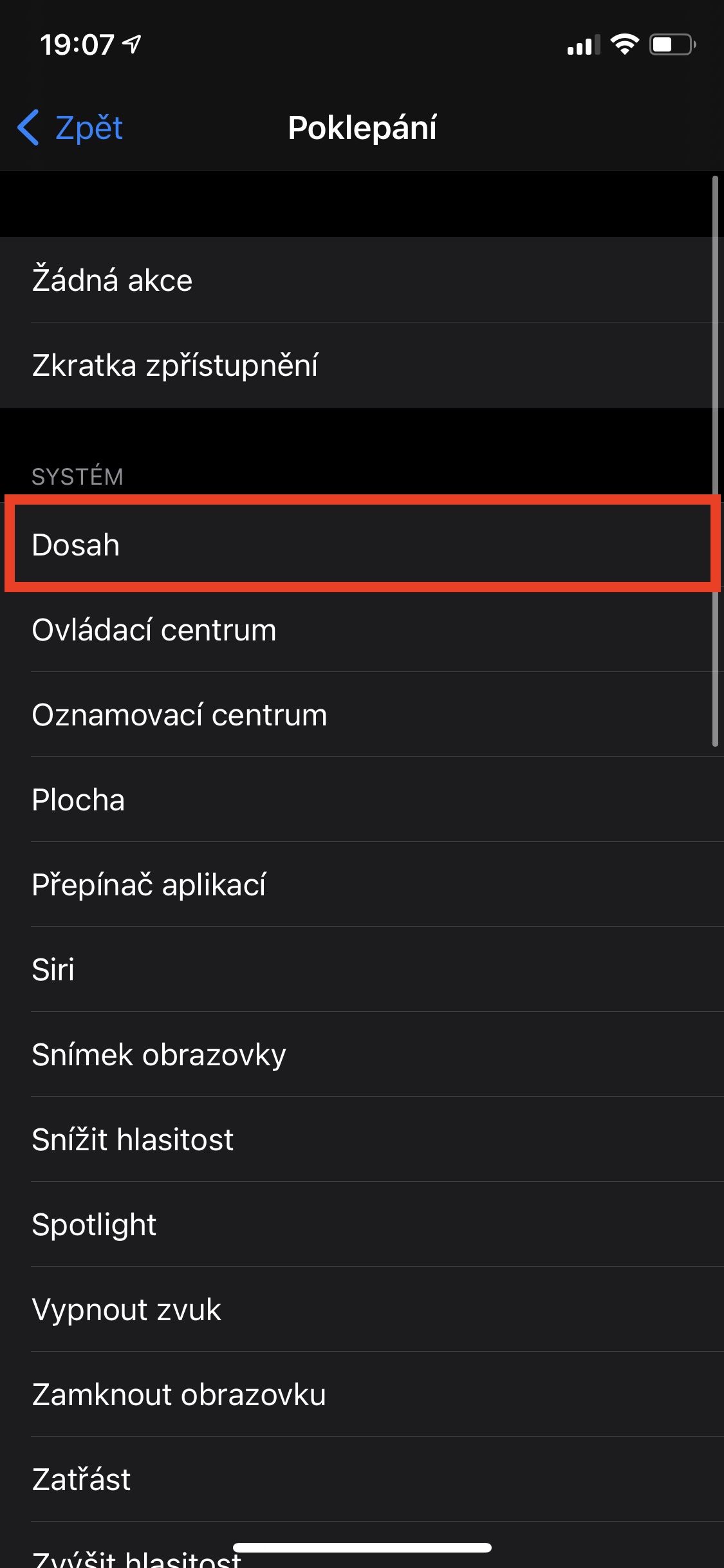
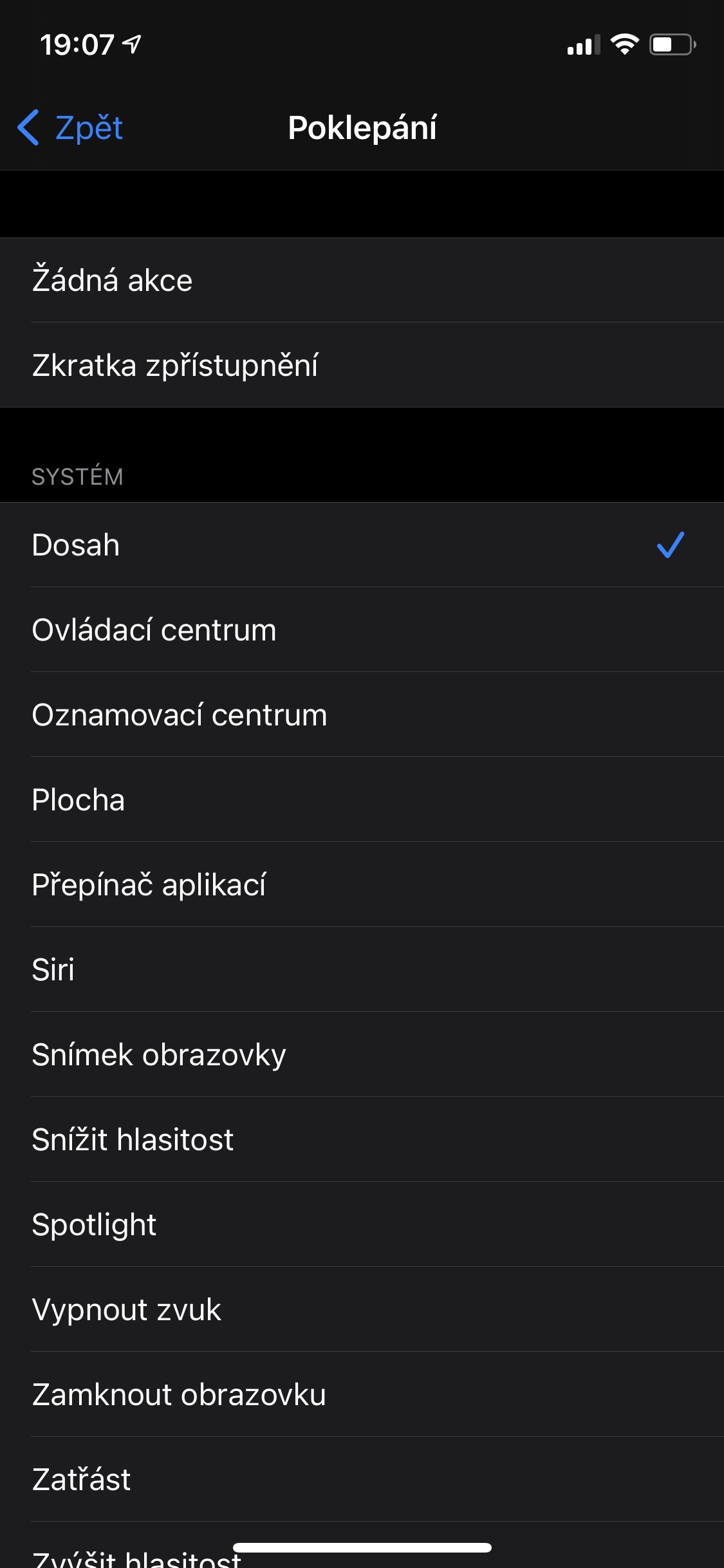
ຂ້ອຍຈະຍົກຄໍາຖາມອີກ (ອີກເທື່ອຫນຶ່ງ). ຮ້ານຄ້າຢຸດການແຊກແຊງການສົ່ງຂໍ້ມູນຜ່ານຮັອດສະປອດຢູ່ໃສ? ມັນບ້າທີ່ມັນບໍ່ມີການຂະຫນານ! ຂ້ອຍບໍ່ຮູ້ວ່າຂ້ອຍສາມາດຖິ້ມໄດ້ເຖິງຕອນນັ້ນ, ໃນເວລາທີ່ຫຼັງຈາກຫນຶ່ງຊົ່ວໂມງຂອງການຄົ້ນຫາວ່າເປັນຫຍັງ VPNs ບໍ່ຜ່ານ hotspot ໃນໂທລະສັບໃຫມ່ຂອງຂ້ອຍ, ຂ້ອຍໄດ້ພົບເຫັນວ່າ bitch ກໍາລັງຂັດຂວາງພວກເຂົາ, ເພາະວ່າຄົນໂງ່ບາງຄົນຄິດວ່າຂ້ອຍເປັນ. ອາດຈະໂງ່ແລະຂ້ອຍບໍ່ຮູ້ວ່າຂ້ອຍກໍາລັງເຮັດຫຍັງ. ຂ້າພະເຈົ້າບໍ່ສາມາດຈິນຕະນາການຊີວິດທີ່ມີພາລະນີ້. ຂ້ອຍບໍ່ເຄີຍພົບການແຊກແຊງດັ່ງກ່າວຢູ່ບ່ອນໃດບ່ອນຫນຶ່ງແລະຂ້ອຍໄດ້ຜ່ານເວທີມືຖືທັງຫມົດນັບຕັ້ງແຕ່ 90s (ແລະມີຫຼາຍ).